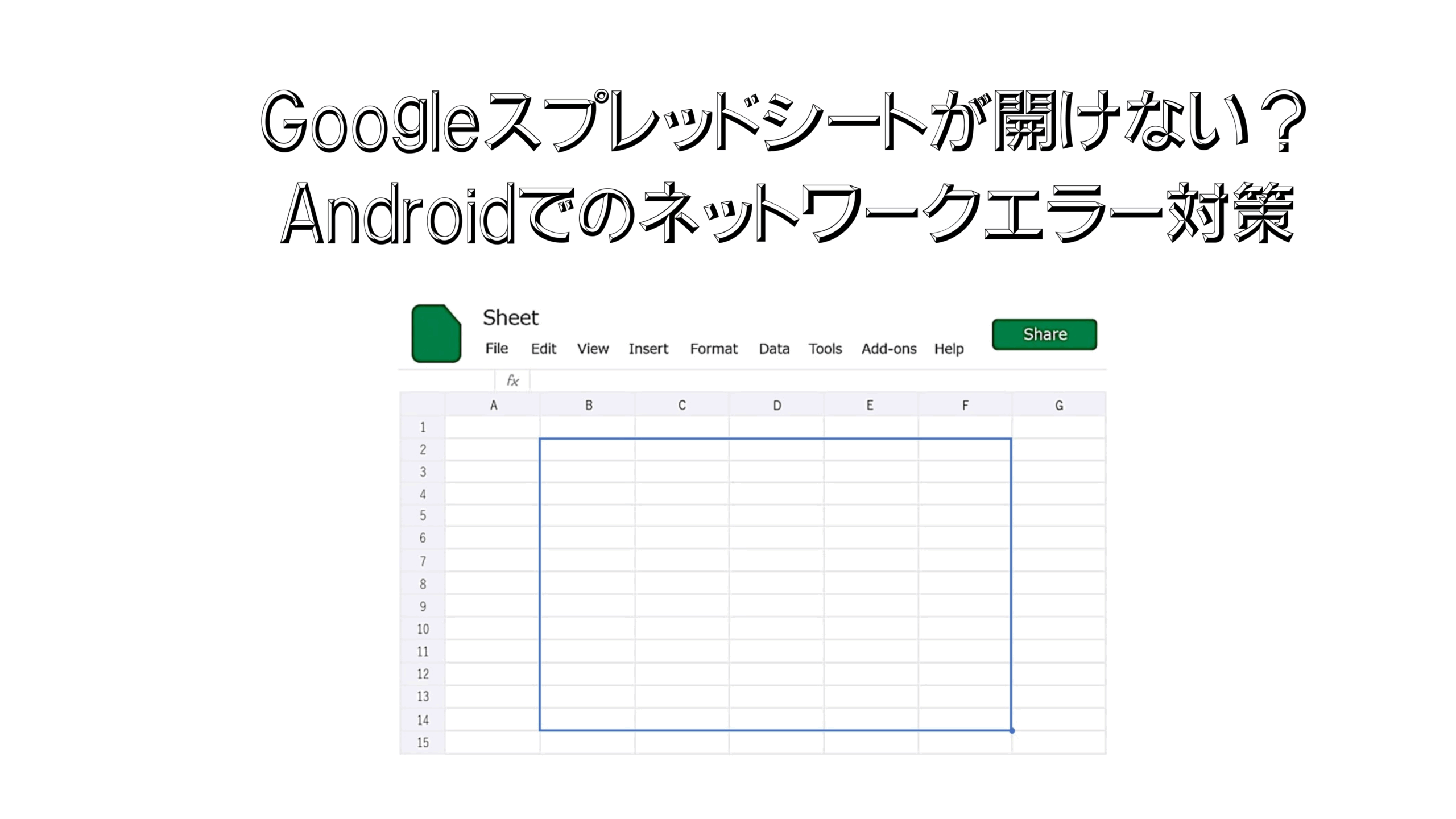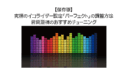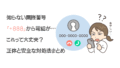Googleスプレッドシートを開こうとしたときに、「ネットワークエラー」と表示されて使えなくなってしまった…そんなご経験はありませんか?
特に、外出先や急いで資料を確認したいときにこのエラーが出ると、とても困ってしまいますよね。通信環境を確認しても問題がないのに、なぜかスプレッドシートだけが開けない。そんな不思議な状況に戸惑ってしまった方も多いのではないでしょうか。
この記事では、主にAndroidスマートフォンを使っている方向けに、Googleスプレッドシートのネットワークエラーが起こる原因と、その対処法をやさしく解説していきます。すぐに試せる方法から、長期的な予防策まで丁寧に紹介しているので、初心者の方でも安心して読み進められる内容になっています。
また、記事の後半では、シートを軽く保つコツや、定期的なメンテナンスの方法など、毎日の作業がより快適になるヒントもお届けしています。ネットワークエラーで困ったときはもちろん、普段からの備えにも役立つ内容ですので、ぜひ最後までじっくりご覧くださいね。
ネットワークエラーってどんな症状?
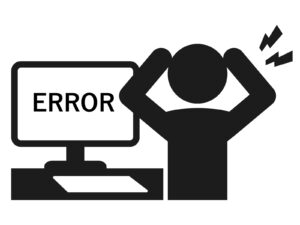
まずは、どんなエラーが起きているのかを具体的に把握しておくことが大切です。
たとえば、以下のようなケースがあります。
- ポップアップに「ネットワークエラー」や「接続できません」といったメッセージが表示される
- Wi-Fiやモバイル通信が問題なく使える状態なのに、スプレッドシートだけが開けない
- 読み込み中のまま止まってしまい、シートの内容が一切表示されない
- 一部のシートだけ開けず、他のシートは正常に使えるときもある
これらの症状は、端末やアプリの状態、シートのデータ量、通信方式などによって発生条件が異なります。
「ネット環境が良好なのに…」と思っても、アプリやGoogleのサービス側で一時的な不具合が起きている場合もあるんです。
また、何度か試すと正常に開けることもあるため、一時的なエラーか、継続的なトラブルかを見極めることもポイントです。
いずれにしても、原因を特定するのは難しいことが多いですが、心配しすぎずに順番に対処していくことが大切ですよ。
なぜ今エラーが増えてるの?
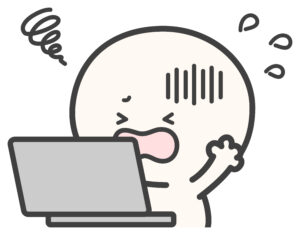
実は、2025年7月下旬ごろから、Googleスプレッドシートのネットワークエラーに関する報告が一気に増加しました。特にSNSや掲示板、Googleのヘルプコミュニティでも「急にシートが開かなくなった」「仕事で困っている」といった声が相次ぎ、ちょっとした話題にもなったほどです。
その中でも特に目立ったのが、Android端末を使っている方からの報告でした。しかも、**Androidのバージョンが比較的古い端末(例:Android 10以前)**ほど、不具合が出る頻度が高くなっている傾向がありました。
これは、Googleのシステムアップデートやアプリの仕様変更が、古いOSではうまく対応しきれない部分があるためだと考えられています。
また、2025年7月はGoogleスプレッドシートアプリ自体のアップデートも重なっており、その影響で一部の端末で不安定な動作が出た可能性もあります。急増したタイミングとGoogleのアップデートの時期が重なっていることから、何らかの関連があると見てよいでしょう。
Googleの対応状況は?

Google側もこの問題を早期に認識しており、ユーザーからの多数の報告を受けて、いくつかの対応を行っていました。特に、公式のヘルプコミュニティや「Google Workspace ステータスダッシュボード」などを通じて、リアルタイムで情報を提供してくれていたのが印象的です。
- ヘルプコミュニティでは、コミュニティモデレーターが問題の存在を認めるコメントを複数投稿し、状況の把握に努めていることを明言
- 一時的に「Google Sheets」の項目に障害マークがつけられ、状況の進展が数時間ごとに更新されていた
また、Googleは状況の説明に加えて、影響を受けているユーザーへの一時的な回避策の提案なども行っていたようです。
ただし、情報発信の速度や詳細さにはばらつきがあり、「自分のケースに当てはまるのかよくわからない」という声も一部では見られました。そのため、ユーザー自身が複数の情報源を確認しながら、状況を見極める必要がありました。
その後、数日から1週間ほどの間に段階的な修正が行われ、多くの端末で問題が解消されたという報告が寄せられるようになりました。しかし、すべての端末環境で完全に安定したとは言い切れず、特定の条件下では依然として不具合が残るケースもあるようです。
したがって、今後もGoogleからの公式発表や更新情報には注目しつつ、端末やアプリの状態をこまめにチェックすることが大切です。
すぐできる対処法6つ

スプレッドシートが開けないときは、慌てずにひとつずつ対策を試してみましょう。簡単にできるものから順にご紹介します。
- アプリを最新版にアップデートする
アプリの不具合は、最新版で修正されていることがあります。Google Playストアを開いて、スプレッドシートアプリの更新があるか確認してみましょう。 - スマホを再起動してみる
一時的な不具合は、スマートフォンの再起動で改善することがあります。アプリや通信設定のリフレッシュにもなりますよ。 - キャッシュを削除する
アプリのキャッシュが溜まっていると、動作が不安定になることがあります。設定アプリから「アプリ情報」を開き、スプレッドシートのキャッシュをクリアしてみましょう。 - 通信環境(Wi-Fi・モバイルデータ)を切り替える
たとえば、Wi-Fiが不安定なときはモバイルデータ通信に切り替える、またはその逆を試してみましょう。VPNを使用している場合は、一時的にオフにしてみるのも有効です。 - 他のGoogleアカウントで開いてみる
アカウントに関連する不具合の可能性もあります。別のGoogleアカウントでログインして、同じシートが開けるか試してみましょう。 - 一時的にオフラインモードにしてから再接続する
スマホを一度「機内モード」にし、数秒後に戻すことで、ネットワーク接続がリセットされることがあります。そのあとで再度スプレッドシートを開くと、スムーズにつながることも。
これらの対処法は、特別な知識がなくてもすぐにできるものばかりです。まずは順番に試して、状況が改善するかチェックしてみてくださいね。
ユーザーに効果があった裏ワザ

ネット上では、次のような“裏ワザ”的な方法も試されており、一部で効果があるとされています。正式な対処法ではありませんが、今すぐ何とかしたい!というときに使える可能性のある方法です。
- 古いバージョンのアプリを再インストール
アップデートによって不具合が出てしまった場合、一つ前の安定版に戻すことで改善するケースがあります。APKファイルをダウンロードする際は、信頼できるサイトを利用してくださいね。 - シートのコピーを新規作成して開く
元のシートが壊れている場合、コピーしたシートなら正常に表示されることがあります。Googleドライブ上で「コピーを作成」するだけで簡単に試せます。 - Googleドライブから直接開いてみる
通常のアプリからではなく、ブラウザ版のGoogleドライブからファイルを開くと、うまくいくことがあります。アプリでの読み込みに問題があるときに有効です。 - アプリのデータを一度削除してみる
キャッシュだけでなく、アプリのデータ自体をクリアすると、初期化されて不具合が解消されることがあります。ただし、ログイン状態や一部の設定が消えるため、再設定が必要です。 - ブラウザ版(Chromeなど)でアクセス
アプリが使えないときは、ブラウザからGoogleスプレッドシートを開いてみましょう。モバイルでも意外と快適に操作できる場合があります。 - 別のGoogleアカウントでシートを共有して試す
アカウントごとの設定や制限が影響していることもあるため、別アカウントでアクセスしてみるのも有効です。 - Wi-Fiを一度オフにしてから再接続する
単純なリセットでもつながりやすくなることがあります。通信環境が原因の場合はこれで回復することも。
いずれもあくまで応急処置ですが、「今どうしても開きたい!」というときには、ぜひ一つひとつ試してみてくださいね。
最後の手段はこれ!

ここまでの対処法や裏ワザをすべて試してもスプレッドシートがどうしても開けない、という場合は、次に紹介する“最終手段”に進んでみましょう。すぐに使える方法ではありませんが、大事なデータを守るためには必要なステップです。
- 別の端末(タブレットやパソコン)で開く
スマートフォンの環境だけに問題がある可能性もあるため、別の端末からアクセスしてみるとスムーズに開ける場合があります。家族や友人のパソコンを借りるのもひとつの方法です。 - Googleサポートに問い合わせる
公式のサポートに問い合わせることで、個別のケースに応じたアドバイスが受けられる場合もあります。Googleアカウントにログインした状態でサポートページにアクセスし、「フィードバックを送信」から状況を詳しく伝えてみましょう。 - 重要な作業は一旦Excelなどに避難する
データの閲覧や編集ができない間も、作業を止めないために、ローカルで編集できるExcelファイルに一時的にデータをコピーしておくのがおすすめです。後ほどスプレッドシートが使えるようになったら、内容を再統合するようにすればOKです。 - 他のメンバーに状況を共有する
共同編集している場合、自分だけで解決しようとせず、チームや関係者にも状況を伝えておくことで、トラブルによる混乱を最小限に抑えられます。
動作を軽くするシートの工夫

スプレッドシートが重たくなりすぎると、アプリの読み込みに時間がかかるだけでなく、ネットワークエラーの引き金にもなってしまいます。特にスマートフォンなど処理能力が限られている端末では、こうした重たいシートが大きな負担になりやすいです。
少し工夫するだけで、シートの動作をぐっと軽くすることができます。以下のようなポイントを見直してみましょう。
- セル数が多すぎないか(目安:200万セル以下)
複数のタブにわたって大量のデータがある場合は、使用頻度の高い部分だけを残して、不要なデータは別シートに移動しましょう。 - 不要な空白セルや列・行を削除
データが入っていない行や列も、シートの容量を増やす原因になります。最終行や最終列を確認し、いらない部分はこまめに削除しておくと◎。 - 条件付き書式やARRAYFORMULAの使いすぎに注意
とても便利な機能ですが、過剰に使うと処理が重くなります。必要な部分だけに絞って使うようにしましょう。 - 画像や図形はできるだけリンクで挿入
ファイルに直接貼り付けるのではなく、URLリンクで表示することで、読み込み負担を軽くできます。サイズの大きい画像は特に注意です。 - アドオンやApps Scriptは必要最小限に
自動処理や便利な機能を追加できる一方、動作が重くなりがちです。現在使っていないものはオフにするか削除しましょう。 - 軽量版のタブを作成して分ける
表示用・入力用など、目的別にシートを分けておくと、編集時の負荷が軽減されます。スマホで閲覧する用に「簡易表示」タブを用意するのもおすすめです。 - オフライン設定をうまく使う
一時的にネット環境が不安定な場合は、事前にオフラインモードを有効にしておくことで、作業途中のデータ消失を防げます。特に外出時に役立ちます。
こうした見直しをすることで、スプレッドシートの動作が軽くなり、ネットワークエラーの発生も防ぎやすくなります。快適な操作環境を整えるためにも、ぜひ定期的にチェックしてみてくださいね。
不具合を防ぐメンテナンス習慣

スプレッドシートを快適に使い続けるには、日々の小さな積み重ねがとても大切です。突然の不具合やデータ消失を防ぐために、定期的な見直しとバックアップ、そして安全な管理体制を整えておきましょう。ここでは、初心者の方でも実践しやすいメンテナンス習慣をご紹介します。
バージョン管理とバックアップ
- バージョン履歴を週1回チェックし、意図しない編集があったときにすぐに戻せるようにする
- Google Takeoutで月1回データをエクスポートして、アカウントトラブル時の備えに
- Excel形式やPDF形式など、異なるファイル形式での保存も併用するとより安心
- 大切なシートには「変更不可」のコピーを作成しておくと誤操作防止にも役立つ
権限とアクセスの見直し
- 編集者が多い共有シートでは、管理者を1人に集約し、他の人は「閲覧のみ」に設定することも検討
- 長期間使っていない共有リンクは削除し、必要最小限のメンバーにだけアクセスを許可
- 社外との共有時は、ダウンロードやコピーの制限を活用して情報漏洩を防ぐ
自動化も便利に活用
- Apps Scriptを活用して、自動でバージョン履歴を記録したり、特定の変更があったときに通知が届くよう設定する
- 毎月1回、自動バックアップをGoogleドライブ内の専用フォルダに保存するスクリプトを組んでおくと便利
- チームで使う場合は、更新履歴の記録や通知機能を導入しておくと、連携ミスも減らせます
こうした習慣を取り入れることで、大切なスプレッドシートを長く安全に使い続けられます。最初は少し手間に感じるかもしれませんが、一度仕組みを作ってしまえば後はとてもラクになりますよ。
アップデート時の注意点

Googleのアプリやサービスは頻繁にアップデートされ、新機能が追加されたり、不具合が修正されたりします。その一方で、アップデート直後に思わぬ不具合が発生するケースもあり、注意が必要です。
特に、スプレッドシートのような日常的に使うアプリでは、突然の仕様変更やバグの影響で業務に支障が出る可能性もあるため、慎重に対応したいところです。
- 公式ブログやヘルプフォーラムで事前に最新情報を確認する
アップデート内容や、既知の不具合情報などが掲載されていることがあります。ユーザーの声が集まるX(旧Twitter)などのSNSで評判を確認するのも有効です。 - いきなり本番環境で更新せず、まずはサブ端末や別アカウントでテストする
特に業務や共同作業で使っているシートの場合、予期せぬトラブルを避けるためにもテスト運用が安心です。 - 自動更新をオフにしておく
Google Playストアの設定で、自動アップデートを無効にしておけば、タイミングを見計らって手動で更新できます。 - 更新後は動作確認を丁寧に
特に複雑な関数やスクリプトを使用しているシートでは、アップデートによって予期せぬ挙動が出ることがあります。すべて正常に動作するか、事前に確認しましょう。
こうした対応を心がけておけば、アップデートによるトラブルもぐっと減らせます。
まとめ

Googleスプレッドシートのネットワークエラーは、突然のトラブルに見舞われるととても焦ってしまいますが、実はちょっとした対処法や日頃の工夫で十分に改善できることがほとんどです。
この記事では、Androidユーザーの方がよく直面するエラーの原因から、すぐにできる対処法、さらに不具合を未然に防ぐためのメンテナンス習慣まで、段階的にご紹介してきました。特に初心者の方でも無理なく実践できる内容ばかりなので、「難しそう…」と構えることなく、ひとつずつ試してみてくださいね。
また、日常的にスプレッドシートを使う方は、シートの設計を軽く保つ工夫や定期的なチェックリストを活用することで、より快適に、安定して使い続けることができます。
ぜひこの記事をブックマークしておいて、トラブルが起きたときにサッと見返せるようにしておくと安心です。定期的に読み返して、自分の作業環境を見直すきっかけにしてもらえたら嬉しいです。